如何利用插件机制横向扩展 Webpack 的能力?
教程- 阅读
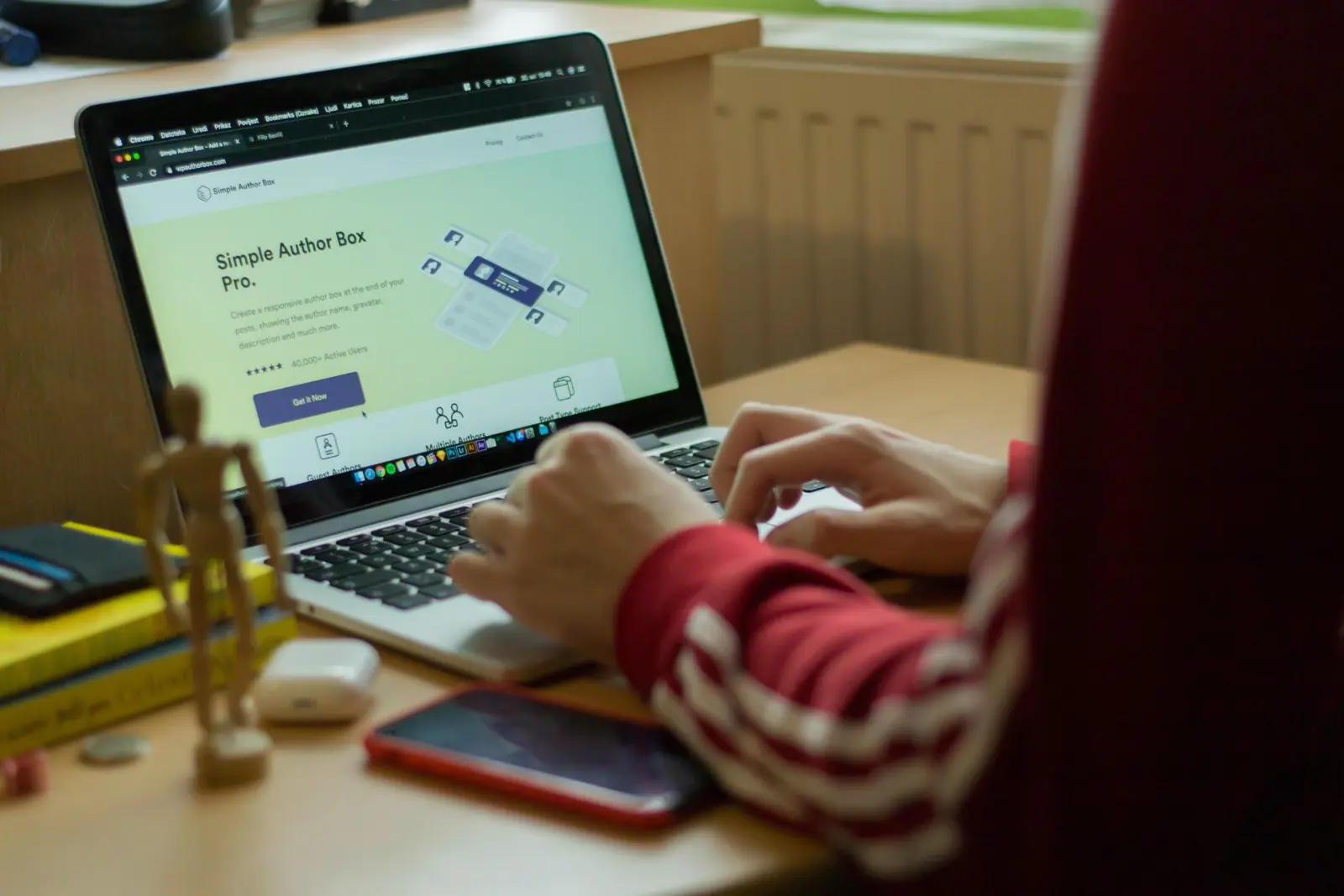
你好,我是汪磊,上回说到 Webpack 的 Loader 机制,今天我要跟你分享 Webpack 的另外一个重要的核心特性:插件机制。
Webpack 插件机制的目的是为了增强 Webpack 在项目自动化构建方面的能力。通过上一篇文章的介绍你应该知道,Loader 就是负责完成项目中各种各样资源模块的加载,从而实现整体项目的模块化,而 Plugin 则是用来解决项目中除了资源模块打包以外的其他自动化工作,所以说 Plugin 的能力范围更广,用途自然也就更多。
我在这里先介绍几个插件最常见的应用场景:
- 实现自动在打包之前清除 dist 目录(上次的打包结果);
- 自动生成应用所需要的 HTML 文件;
- 根据不同环境为代码注入类似 API 地址这种可能变化的部分;
- 拷贝不需要参与打包的资源文件到输出目录;
- 压缩 Webpack 打包完成后输出的文件;
- 自动发布打包结果到服务器实现自动部署。
总之,有了 Plugin 的 Webpack 几乎“无所不能”。借助插件,我们就可以轻松实现前端工程化中绝大多数经常用到的功能,这也正是很多初学者会认为 “Webpack 就是前端工程化,或者前端工程化就是 Webpack” 的原因。
那接下来我们通过一些常用插件的使用,具体聊聊 Webpack 的插件机制,最后再通过开发一个自己的插件,去理解插件的工作原理。
体验插件机制
这里我们先来体验几个最常见的插件,首先第一个就是用来自动清除输出目录的插件。
通过之前的尝试,你可能已经发现,Webpack 每次打包的结果都是直接覆盖到 dist 目录。而在打包之前,dist 目录中就可能已经存入了一些在上一次打包操作时遗留的文件,当我们再次打包时,只能覆盖掉同名文件,而那些已经移除的资源文件就会一直累积在里面,最终导致部署上线时出现多余文件,这显然非常不合理。
更为合理的做法就是在每次完整打包之前,自动清理 dist 目录,这样每次打包过后,dist 目录中就只会存在那些必要的文件。
clean-webpack-plugin 这个插件就很好的实现了这一需求。它是一个第三方的 npm 包,我们需要先通过 npm 安装一下,具体操作如下:
$ npm install clean-webpack-plugin --save-dev安装过后,我们回到 Webpack 的配置文件中,然后导入 clean-webpack-plugin 插件,这个插件模块导出了一个叫作 CleanWebpackPlugin 的成员,我们先把它解构出来,具体代码如下。
const { CleanWebpackPlugin } = require('clean-webpack-plugin')回到配置对象中,添加一个 plugins 属性,这个属性就是专门用来配置插件的地方,它是一个数组,添加一个插件就是在这个数组中添加一个元素。
绝大多数插件模块导出的都是一个类型,我们这里的 CleanWebpackPlugin 也不例外,使用它,就是通过这个类型创建一个实例,放入 plugins 数组中,具体代码如下:
// ./webpack.config.js
const { CleanWebpackPlugin } = require('clean-webpack-plugin')
/** @type {import('webpack').Configuration} */
module.exports = {
entry: './src/main.js',
output: {
filename: 'bundle.js'
},
plugins: [new CleanWebpackPlugin()]
}完成以后我们来测试一下 clean-webpack-plugin 插件的效果。回到命令行终端,再次运行 Webpack 打包,此时之前的打包结果就不会存在了,dist 目录中存放的就都是我们本次打包的结果。
在这里,我只是希望通过这个非常简单的插件带你体验一下 Webpack 插件的使用。一般来说,当我们有了某个自动化的需求过后,可以先去找到一个合适的插件,然后安装这个插件,最后将它配置到 Webpack 配置对象的 plugins 数组中,这个过程唯一有可能不一样的地方就是,有的插件可能需要有一些配置参数。
用于生成 HTML 的插件
除了自动清理 dist 目录,我们还有一个非常常见的需求,就是自动生成使用打包结果的 HTML,所谓使用打包结果指的是在 HTML 中自动注入 Webpack 打包生成的 bundle。
在使用接下来这个插件之前,我们的 HTML 文件一般都是通过硬编码的方式,单独存放在项目根目录下的,这种方式有两个问题:
- 项目发布时,我们需要同时发布根目录下的 HTML 文件和 dist 目录中所有的打包结果,非常麻烦,而且上线过后还要确保 HTML 代码中的资源文件路径是正确的。
- 如果打包结果输出的目录或者文件名称发生变化,那 HTML 代码中所对应的 script 标签也需要我们手动修改路径。
解决这两个问题最好的办法就是让 Webpack 在打包的同时,自动生成对应的 HTML 文件,让 HTML 文件也参与到整个项目的构建过程。这样的话,在构建过程中,Webpack 就可以自动将打包的 bundle 文件引入到页面中。
相比于之前写死 HTML 文件的方式,自动生成 HTML 的优势在于:
- HTML 也输出到 dist 目录中了,上线时我们只需要把 dist 目录发布出去就可以了;
- HTML 中的 script 标签是自动引入的,所以可以确保资源文件的路径是正常的。
具体的实现方式就需要借助于 html-webpack-plugin 插件来实现,这个插件也是一个第三方的 npm 模块,我们这里同样需要单独安装这个模块,具体操作如下:
$ npm install html-webpack-plugin --save-dev安装完成过后,回到配置文件,载入这个模块,不同于 clean-webpack-plugin,html-webpack-plugin 插件默认导出的就是插件类型,不需要再解构内部成员,具体如下:
const HtmlWebpackPlugin = require('html-webpack-plugin')有了这个类型过后,回到配置对象的 plugins 属性中,同样需要添加一下这个类型的实例对象,完成这个插件的使用,具体配置代码如下:
// ./webpack.config.js
const HtmlWebpackPlugin = require('html-webpack-plugin')
const { CleanWebpackPlugin } = require('clean-webpack-plugin')
/** @type {import('webpack').Configuration} */
module.exports = {
entry: './src/main.js',
output: {
filename: 'bundle.js'
},
plugins: [new CleanWebpackPlugin(), new HtmlWebpackPlugin()]
}最后我们回到命令行终端,再次运行打包命令,此时打包过程中就会自动生成一个 index.html 文件到 dist 目录。我们找到这个文件,可以看到文件中的内容就是一段使用了 bundle.js 的空白 HTML,具体结果如下:
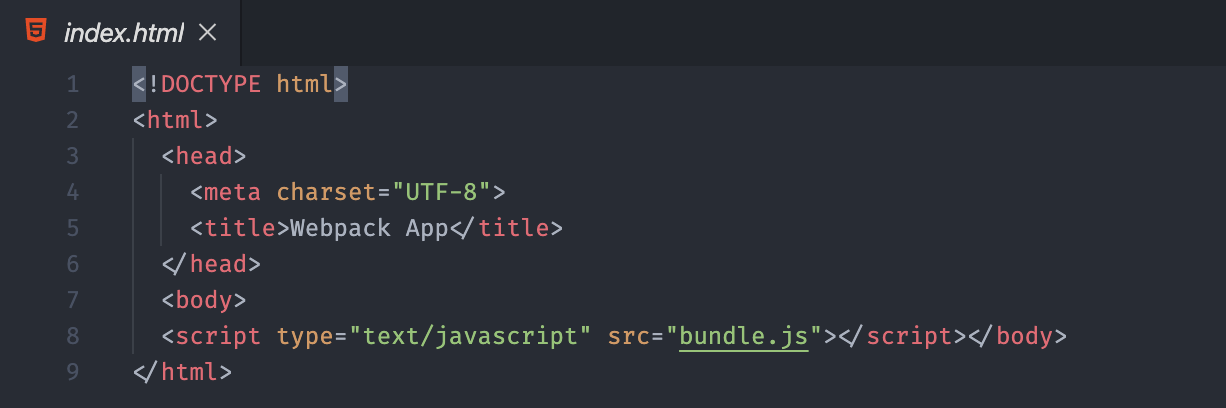
至此,Webpack 就可以动态生成应用所需的 HTML 文件了,但是这里仍然存在一些需要改进的地方:
- 对于生成的 HTML 文件,页面 title 必须要修改;
- 很多时候还需要我们自定义页面的一些 meta 标签和一些基础的 DOM 结构。
也就是说,还需要我们能够充分自定义这个插件最终输出的 HTML 文件。
如果只是简单的自定义,我们可以通过修改 HtmlWebpackPlugin 的参数来实现。
我们回到 Webpack 的配置文件中,这里我们给 HtmlWebpackPlugin 构造函数传入一个对象参数,用于指定配置选项。其中,title 属性设置的是 HTML 的标题,我们把它设置为 Webpack Plugin Simple。meta 属性需要以对象的形式设置页面中的元数据标签,这里我们尝试为页面添加一个 viewport 设置,具体代码如下:
// ./webpack.config.js
const HtmlWebpackPlugin = require('html-webpack-plugin')
const { CleanWebpackPlugin } = require('clean-webpack-plugin')
/** @type {import('webpack').Configuration} */
module.exports = {
entry: './src/main.js',
output: {
filename: 'bundle.js'
},
plugins: [
new CleanWebpackPlugin(),
new HtmlWebpackPlugin({
title: 'Webpack Plugin Sample',
meta: {
viewport: 'width=device-width'
}
})
]
}完成以后回到命令行终端,再次打包,然后我们再来看一下生成的 HTML 文件,此时这里的 title 和 meta 标签就会根据配置生成,具体结果如下:
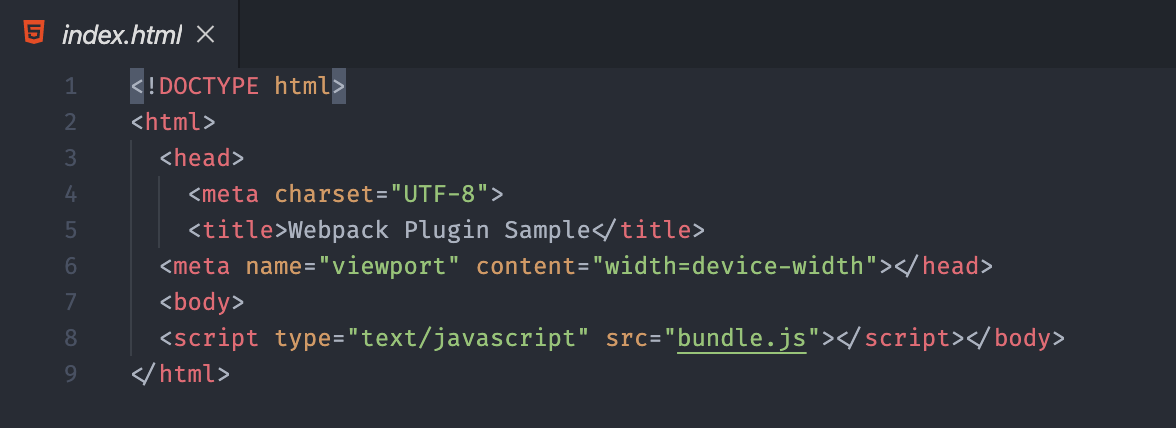
如果需要对 HTML 进行大量的自定义,更好的做法是在源代码中添加一个用于生成 HTML 的模板,然后让 html-webpack-plugin 插件根据这个模板去生成页面文件。
我们这里在 src 目录下新建一个 index.html 文件作为 HTML 文件的模板,然后根据我们的需要在这个文件中添加相应的元素。对于模板中动态的内容,可以使用 Lodash 模板语法输出,模板中可以通过 htmlWebpackPlugin.options 访问这个插件的配置数据,例如我们这里输出配置中的 title 属性,具体代码如下:
<!-- ./src/index.html -->
<!doctype html>
<html lang="en">
<head>
<meta charset="UTF-8" />
<meta name="viewport" content="width=device-width, initial-scale=1.0" />
<meta http-equiv="X-UA-Compatible" content="ie=edge" />
<title><%= htmlWebpackPlugin.options.title %></title>
</head>
<body>
<div class="container">
<h1>页面上的基础结构</h1>
<div id="root"></div>
</div>
</body>
</html>有了模板文件过后,回到配置文件中,我们通过 HtmlWebpackPlugin 的 template 属性指定所使用的模板,具体配置如下:
// ./webpack.config.js
const HtmlWebpackPlugin = require('html-webpack-plugin')
const { CleanWebpackPlugin } = require('clean-webpack-plugin')
/** @type {import('webpack').Configuration} */
module.exports = {
entry: './src/main.js',
output: {
filename: 'bundle.js'
},
plugins: [
new CleanWebpackPlugin(),
new HtmlWebpackPlugin({
title: 'Webpack Plugin Sample',
template: './src/index.html'
})
]
}完成以后我们回到命令行终端,运行打包命令,然后再来看一下生成的 HTML 文件,此时 HTML 中就都是根据模板生成的内容了,具体结果如下:
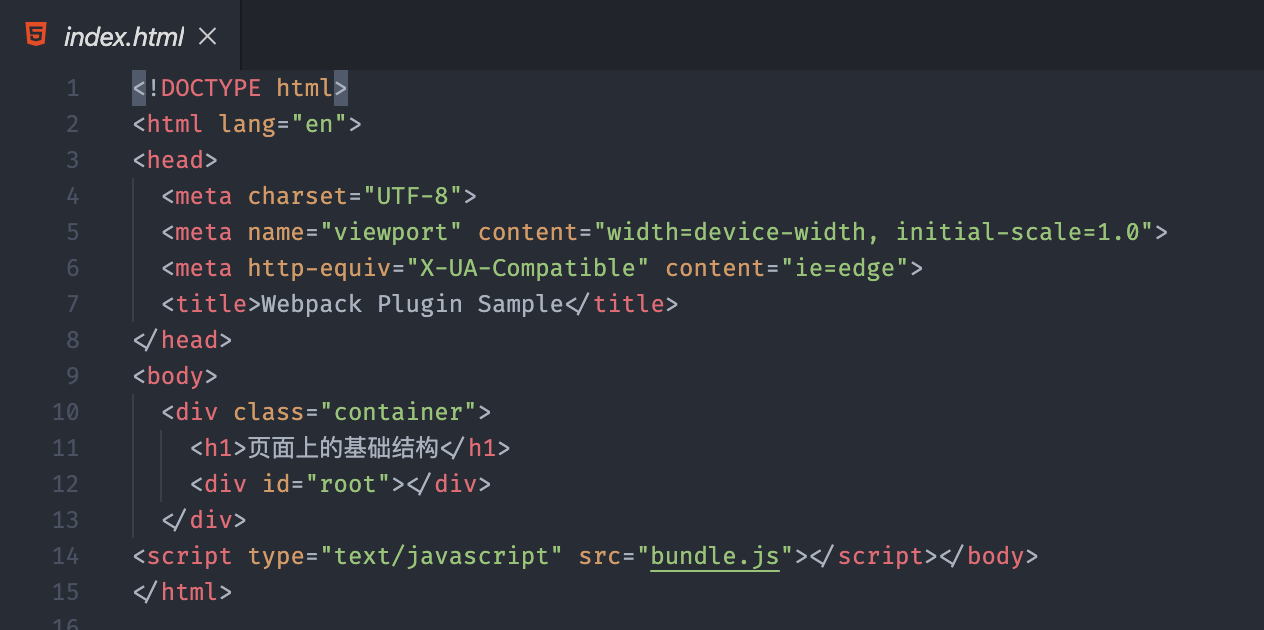
至此,你应该了解了如何通过 html-webpack-plugin 自定义输出 HTML 文件内容。
关于 html-webpack-plugin 插件,除了自定义输出文件的内容,同时输出多个 HTML 文件也是一个非常常见的需求,除非我们的应用是一个单页应用程序,否则一定需要输出多个 HTML 文件。
如果需要同时输出多个 HTML 文件,其实也非常简单,我们回到配置文件中,这里通过 HtmlWebpackPlugin 创建的对象就是用于生成 index.html 的,那我们完全可以再创建一个新的实例对象,用于创建额外的 HTML 文件。
例如,这里我们再来添加一个 HtmlWebpackPlugin 实例用于创建一个 about.html 的页面文件,我们需要通过 filename 指定输出文件名,这个属性的默认值是 index.html,我们把它设置为 about.html,具体配置如下:
// ./webpack.config.js
const HtmlWebpackPlugin = require('html-webpack-plugin')
const { CleanWebpackPlugin } = require('clean-webpack-plugin')
/** @type {import('webpack').Configuration} */
module.exports = {
entry: './src/main.js',
output: {
filename: 'bundle.js'
},
plugins: [
new CleanWebpackPlugin(),
// 用于生成 index.html
new HtmlWebpackPlugin({
title: 'Webpack Plugin Sample',
template: './src/index.html'
}),
// 用于生成 about.html
new HtmlWebpackPlugin({
filename: 'about.html'
})
]
}完成以后我们再次回到命令行终端,运行打包命令,然后我们展开 dist 目录,此时 dist 目录中就同时生成了 index.html 和 about.html 两个页面文件。
根据这个尝试我们就应该知道,如果需要创建多个页面,就需要在插件列表中加入多个 HtmlWebpackPlugin 的实例对象,让每个对象负责一个页面文件的生成。
当然了,对于同时输出多个 HTML,一般我们还会配合 Webpack 多入口打包的用法,这样就可以让不同的 HTML 使用不同的打包结果。不过关于多入口打包的用法不在今天的讨论范畴内,我们后面有机会再单独介绍。
用于复制文件的插件
在我们的项目中一般还有一些不需要参与构建的静态文件,那它们最终也需要发布到线上,例如网站的 favicon、robots.txt 等。
一般我们建议,把这类文件统一放在项目根目录下的 public 或者 static 目录中,我们希望 Webpack 在打包时一并将这个目录下所有的文件复制到输出目录。
对于这种需求,我们可以使用 copy-webpack-plugin 插件来帮我们实现。
同理,我们需要先安装一下 copy-webpack-plugin 插件,安装完成过后,回到配置文件中,导入这个插件类型。然后同样在 plugins 属性中添加一个这个类型的实例,具体代码如下:
// ./webpack.config.js
const HtmlWebpackPlugin = require('html-webpack-plugin')
const CopyWebpackPlugin = require('copy-webpack-plugin')
const { CleanWebpackPlugin } = require('clean-webpack-plugin')
/** @type {import('webpack').Configuration} */
module.exports = {
entry: './src/main.js',
output: {
filename: 'bundle.js'
},
plugins: [
new CleanWebpackPlugin(),
new HtmlWebpackPlugin({
title: 'Webpack Plugin Sample',
template: './src/index.html'
}),
new CopyWebpackPlugin({
patterns: ['public'] // 需要拷贝的目录或者路径通配符
})
]
}这个插件类型的构造函数需要我们传入一个字符串数组,用于指定需要拷贝的文件路径。它可以是一个通配符,也可以是一个目录或者文件的相对路径。我们这里传入的是 public 目录,表示将这个目录下所有文件全部拷贝到输出目录中。当然了,你还可以在这个数组中继续添加其它路径,这样它在工作时可以同时拷贝。
配置完成以后回到命令行终端,再次运行 Webpack,此时 public 目录下的文件就会同时拷贝到输出目录中。
至此,我们简单了解了几个非常常用的插件,这里的重点是,你不仅要学会使用这几个插件的使用,还要能够总结出大多数插件在使用上的共性。
开发一个插件
通过前面的介绍,我们知道相比于 Loader,插件的能力范围更宽,因为 Loader 只是在模块的加载环节工作,而插件的作用范围几乎可以触及 Webpack 工作的每一个环节。
那么,这种插件机制是如何实现的呢?
其实说起来也非常简单,Webpack 的插件机制就是我们在软件开发中最常见的钩子机制。
钩子机制也特别容易理解,它有点类似于 Web 中的事件。在 Webpack 整个工作过程会有很多环节,为了便于插件的扩展,Webpack 几乎在每一个环节都埋下了一个钩子。这样我们在开发插件的时候,通过往这些不同节点上挂载不同的任务,就可以轻松扩展 Webpack 的能力。
具体有哪些预先定义好的钩子,我们可以参考官方文档的 API:
接下来,我们来开发一个自己的插件,看看具体如何往这些钩子上挂载任务。
这里我的需求是,希望我们开发的这个插件能够自动清除 Webpack 打包结果中的注释,这样一来,我们的 bundle.js 将更容易阅读,如下图所示:
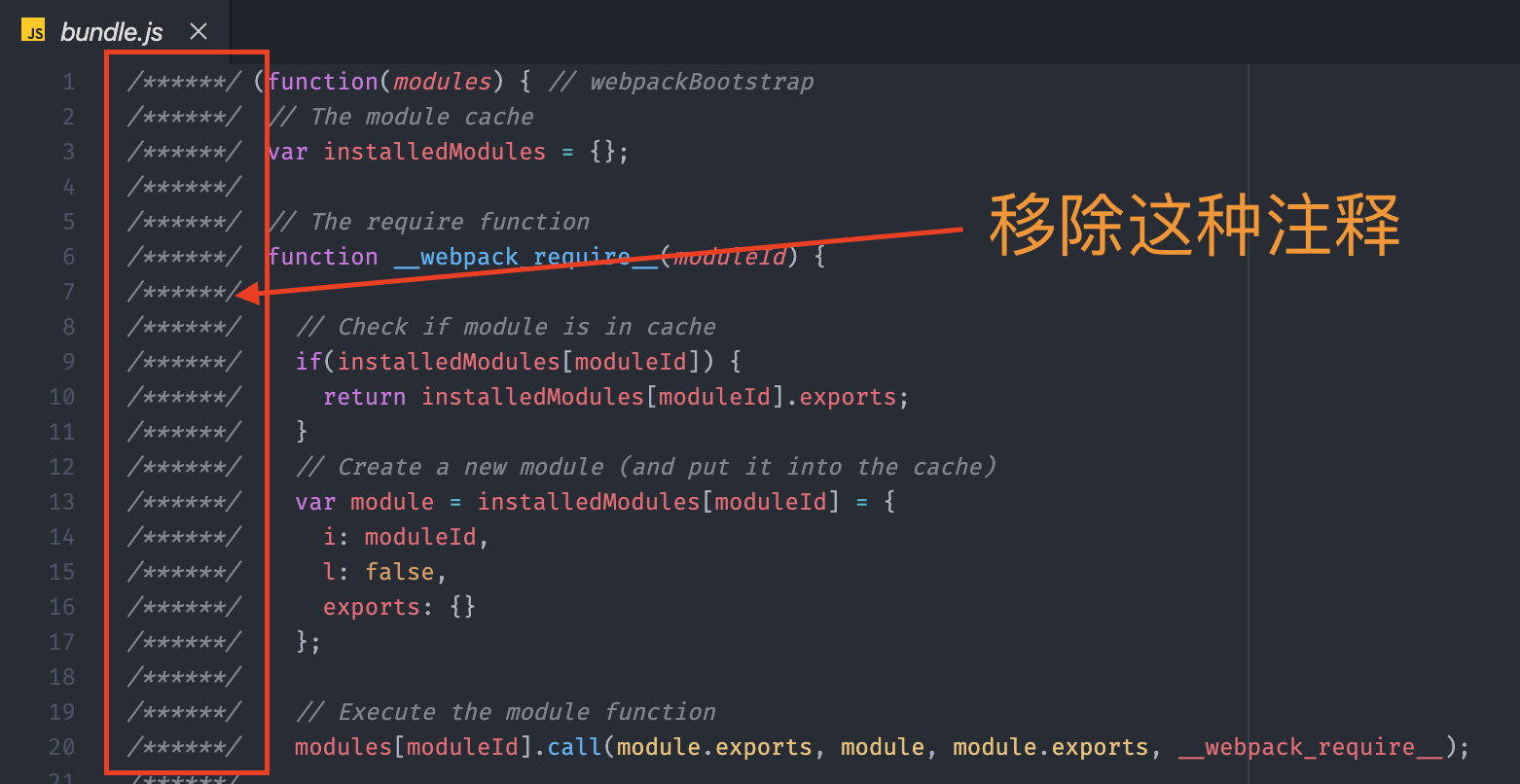
那这里我们同样在项目根目录下添加一个单独的 JS 文件。
└─ 04-webpack-plugins ······················· sample root dir
├── public ······························· static dir
│ └── favicon.ico ······················ static file
├── src ·································· source dir
│ └── main.js ·························· entry module
├── package.json ························· package file
+ ├── remove-comments-plugin.js ············ my plugin
└── webpack.config.js ···················· webpack config fileWebpack 要求我们的插件必须是一个函数或者是一个包含 apply 方法的对象,一般我们都会定义一个类型,在这个类型中定义 apply 方法。然后在使用时,再通过这个类型来创建一个实例对象去使用这个插件。
所以我们这里定义一个 RemoveCommentsPlugin 类型,然后在这个类型中定义一个 apply 方法,这个方法会在 Webpack 启动时被调用,它接收一个 compiler 对象参数,这个对象是 Webpack 工作过程中最核心的对象,里面包含了我们此次构建的所有配置信息,我们就是通过这个对象去注册钩子函数,具体代码如下:
// ./remove-comments-plugin.js
class RemoveCommentsPlugin {
apply(compiler) {
console.log('RemoveCommentsPlugin 启动')
// compiler => 包含了我们此次构建的所有配置信息
}
}知道这些过后,还需要明确我们这个任务的执行时机,也就是到底应该把这个任务挂载到哪个钩子上。
我们的需求是删除 bundle.js 中的注释,也就是说只有当 Webpack 需要生成的 bundle.js 文件内容明确过后才可能实施。
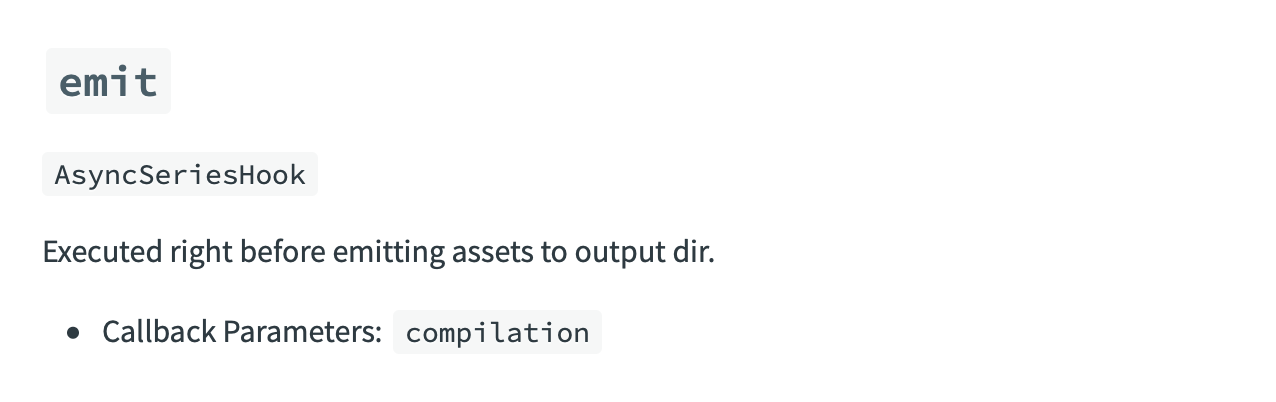
那根据 API 文档中的介绍,我们找到一个叫作 emit 的钩子,这个钩子会在 Webpack 即将向输出目录输出文件时执行,非常符合我们的需求。
我们回到代码中,通过 compiler 对象的 hooks 属性访问到 emit 钩子,再通过 tap 方法注册一个钩子函数,这个方法接收两个参数:
- 第一个是插件的名称,我们这里的插件名称是 RemoveCommentsPlugin;
- 第二个是要挂载到这个钩子上的函数;
根据 API 文档中的提示,这里我们在这个函数中接收一个 compilation 对象参数,这个对象可以理解为此次运行打包的上下文,所有打包过程中产生的结果,都会放到这个对象中。
我们可以使用这个对象中的 assets 属性获取即将写入输出目录的资源文件信息,它是一个对象,我们这里通过 for in 去遍历这个对象,其中键就是每个文件的名称,我们尝试把它打印出来,具体代码如下:
// ./remove-comments-plugin.js
class RemoveCommentsPlugin {
apply(compiler) {
compiler.hooks.emit.tap('RemoveCommentsPlugin', compilation => {
// compilation => 可以理解为此次打包的上下文
for (const name in compilation.assets) {
console.log(name) // 输出文件名称
}
})
}
}完成以后,我们将这个插件应用到 Webpack 的配置中,然后回到命令行重新打包,此时打包过程就会打印我们输出的文件名称,代码如下:
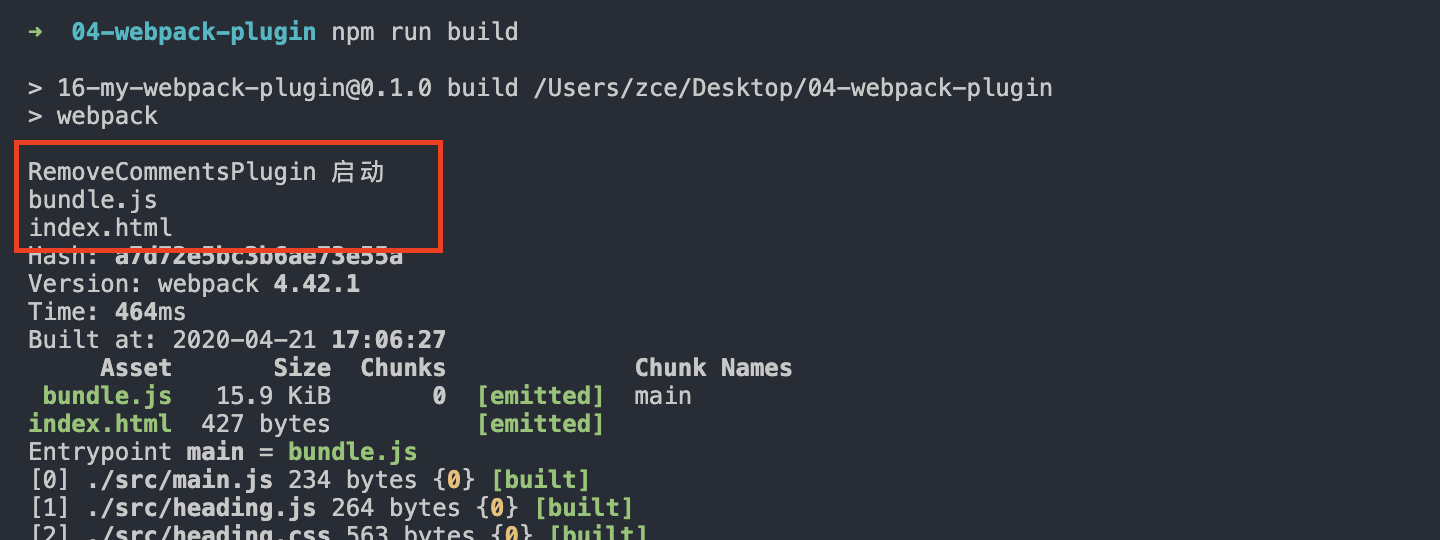
我们再回到代码中,来打印一下每个资源文件的内容,文件内容需要通过遍历的值对象中的 source 方法获取,具体代码如下:
// ./remove-comments-plugin.js
class RemoveCommentsPlugin {
apply(compiler) {
compiler.hooks.emit.tap('RemoveCommentsPlugin', compilation => {
// compilation => 可以理解为此次打包的上下文
for (const name in compilation.assets) {
// console.log(name)
console.log(compilation.assets[name].source()) // 输出文件内容
}
})
}
}回到命令行,再次打包,此时输出的文件内容也可以正常被打印。
能够拿到文件名和文件内容后,我们回到代码中。这里需要先判断文件名是不是以 .js 结尾,因为 Webpack 打包还有可能输出别的文件,而我们的需求只需要处理 JS 文件。
那如果是 JS 文件,我们将文件内容得到,再通过正则替换的方式移除掉代码中的注释,最后覆盖掉 compilation.assets 中对应的对象,在覆盖的对象中,我们同样暴露一个 source 方法用来返回新的内容。另外还需要再暴露一个 size 方法,用来返回内容大小,这是 Webpack 内部要求的格式,具体代码如下:
// ./remove-comments-plugin.js
class RemoveCommentsPlugin {
apply(compiler) {
compiler.hooks.emit.tap('RemoveCommentsPlugin', compilation => {
// compilation => 可以理解为此次打包的上下文
for (const name in compilation.assets) {
if (name.endsWith('.js')) {
const contents = compilation.assets[name].source()
const noComments = contents.replace(/\/\*{2,}\/\s?/g, '')
compilation.assets[name] = {
source: () => noComments,
size: () => noComments.length
}
}
}
})
}
}完成以后回到命令行终端,再次打包,打包完成过后,我们再来看一下 bundle.js,此时 bundle.js 中每行开头的注释就都被移除了。
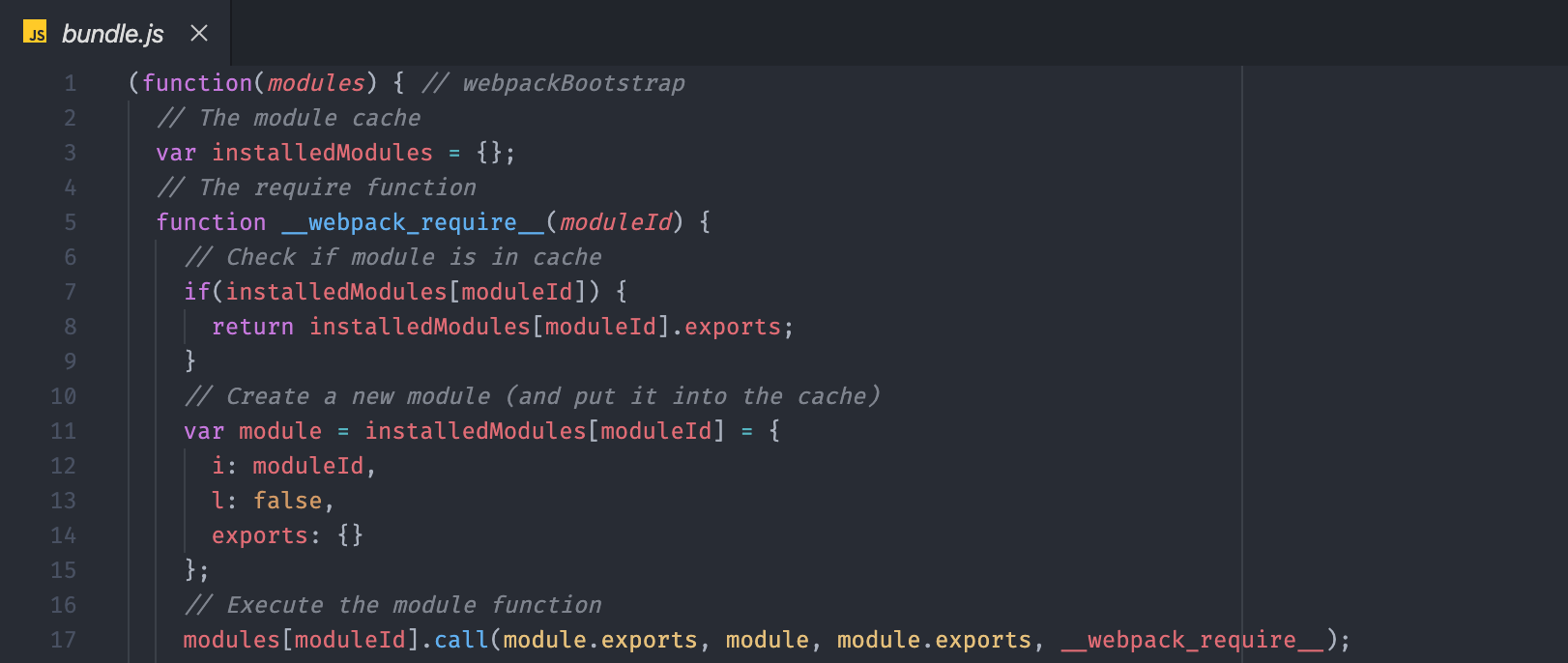
以上就是我们实现一个移除注释插件的过程,通过这个过程我们了解了:插件都是通过往 Webpack 生命周期的钩子中挂载任务函数实现的。
写在最后
最后我们再来总结一下今天的内容:
首先,我们简单了解了几个非常常用的插件,这些插件一般都适用于任何类型的项目。不管你有没有使用框架,或者使用的是哪一个框架,它们基本上都会用到,所以说,在这之后你最好能够仔细过一遍这些插件的官方说明,看看它们还可以有哪些特别的用法,做到心中有数。
除此之外,社区中还提供了成百上千的插件,你并不需要也不可能全部认识。当你遇到一些具体的构建需求时,再去提炼你需求中的关键词然后搜索它们。
例如,我想要压缩输出的图片,我会搜索 imagemin webpack plugin。
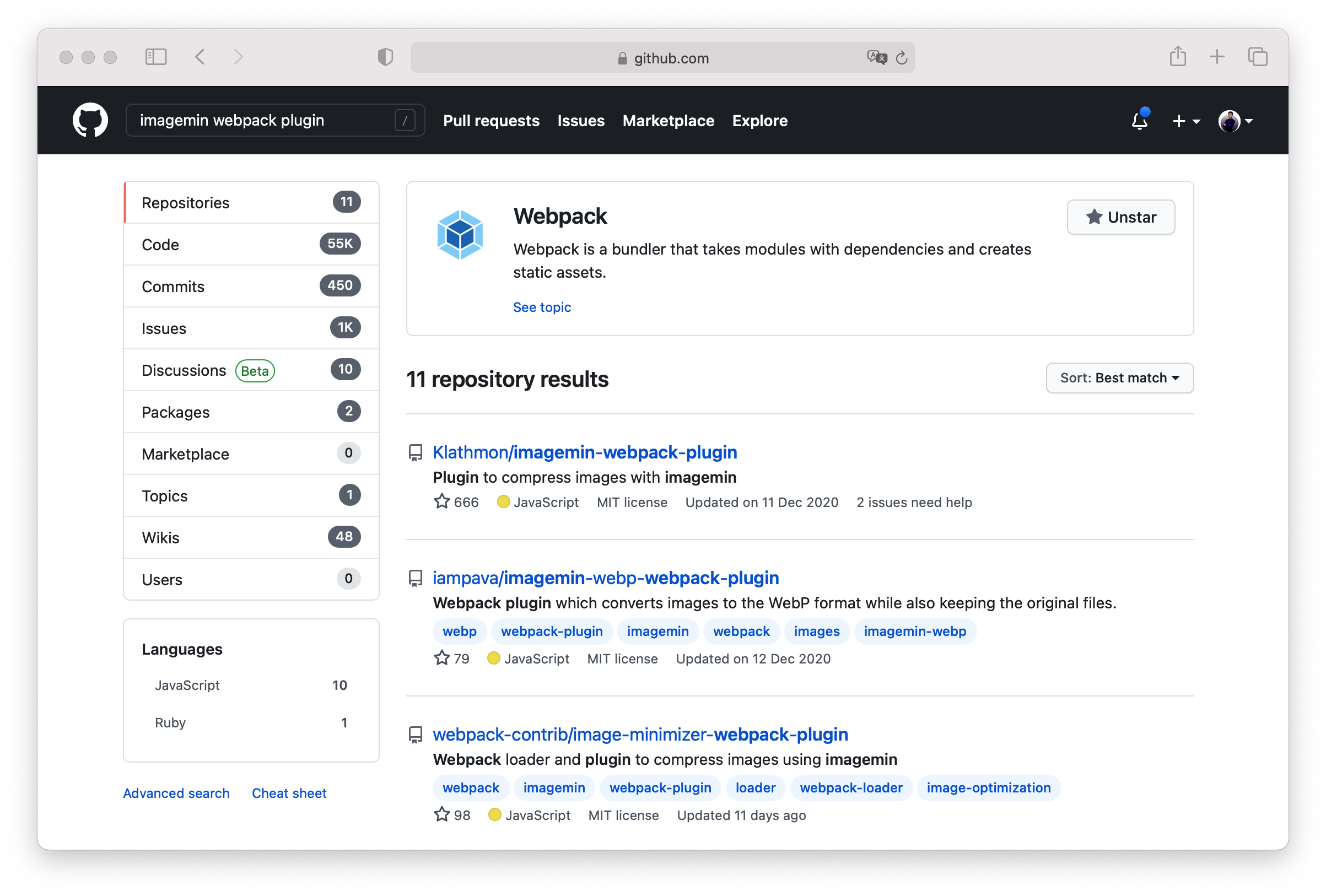
虽然说每个插件的作用不尽相同,但是在用法上基本都是类似的。
其次,我们通过一个简单插件的开发过程,了解了插件机制的工作原理,总结下来就是一句话:Webpack 为每一个工作环节都预留了合适的钩子,我们在扩展时只需要找到合适的时机去做合适的事情就可以了。
这种钩子机制又叫作面向切面编程(AOP),是软件工程中实现插件机制最常见的方式,如果你在以后的开发工作中有类似的需求,那钩子机制一定是最好的选择。而且对于使用 JavaScript 的开发者而言,实现面向切面编程其实也很容易,很多时候我们都会采用事件机制去实现这种编程模式。
以上就是今天全部的内容,我是汪磊,我们下期再见 👋
Photo by WebFactory Ltd on Unsplash